Vấn đề nhập đúng mật khẩu nhưng không mở được laptop là một vấn đề khá phổ biến mà nhiều người dùng máy tính thường xuyên phải đối mặt. Ngay cả khi bạn chắc chắn rằng mình đã nhập đúng mật khẩu, vẫn có thể không mở được laptop do nhiều nguyên nhân khác nhau. Bài viết dưới đây sẽ giúp bạn nhận diện các nguyên nhân cũng như cách khắc phục tình trạng này.
Nguyên nhân khiến nhập đúng mật khẩu nhưng không mở được laptop
Khi người dùng đã nhập đúng mật khẩu nhưng không mở được laptop, vấn đề có thể liên quan đến lỗi phần mềm hoặc phần cứng. Dưới đây là một số nguyên nhân thường gặp:
Quên mật khẩu cũ
Người dùng có thể quên rằng đã thay đổi mật khẩu trước đó, dẫn đến việc nhập mật khẩu cũ và không thành công.
Caps Lock không tắt
Nếu Caps Lock đang bật và bạn không chú ý, mật khẩu nhập vào sẽ không chính xác do các ký tự viết hoa hoặc viết thường không đúng quy cách.
Sự cố với tài khoản Microsoft
Khi bạn cố gắng nhập mật khẩu Microsoft trên thiết bị không có kết nối internet, hệ thống sẽ không thể xác thực mật khẩu mới được tạo.
Cấu hình Windows chưa hoàn chỉnh
Đôi khi, lỗi xảy ra khi Windows không hoàn tất việc cài đặt bản cập nhật hoặc có vấn đề trong cấu hình hệ thống, dẫn đến việc không thể truy cập vào máy dù đã nhập đúng mật khẩu.

Trên đây là một số lý do chính dẫn đến tình trạng nhập đúng mật khẩu nhưng không mở được laptop. Tiếp theo là các phương pháp khắc phục mà bạn có thể áp dụng.
Cách giải quyết sự cố nhập đúng mật khẩu nhưng không mở được laptop
Sau khi đã nhận diện các nguyên nhân khiến bạn không thể vào laptop của mình, dưới đây là một số giải pháp hữu ích mà bạn có thể thử:
Nhập lại mật khẩu kỹ lưỡng
Nếu việc nhập mật khẩu diễn ra ở chế độ ẩn, hãy thử bật chế độ hiển thị mật khẩu để xác định liệu bạn có gõ sai ký tự hay không. Rất có thể bạn đã không lập lại mật khẩu đúng cách, bao gồm việc không chú ý đến ký tự in hoa, khoảng trắng hoặc ký tự đặc biệt.

Ngoài ra, nếu bạn đã thay đổi mật khẩu tài khoản Microsoft trên trình duyệt, hãy thử sử dụng một thiết bị khác kết nối internet để xác nhận thông tin tài khoản mới. Cách này có thể giúp bạn vượt qua lỗi không mở được laptop.
Khởi động lại laptop
Đôi khi, việc khởi động lại thiết bị là cách đơn giản để làm tươi lại kết nối phần mềm, có thể giúp khắc phục nhiều vấn đề liên quan đến phần mềm khác nhau.

Bạn cũng nên kiểm tra các thiết bị ngoại vi như bàn phím và chuột. Hãy thử ngắt kết nối và kết nối lại các thiết bị này, thậm chí bạn có thể sử dụng bàn phím ảo để nhập lại mật khẩu.
Có thể gỡ bỏ bản cập nhật Windows
Không phải tất cả các bản cập nhật đều phù hợp với máy tính của bạn. Nếu sau khi cài đặt các bản cập nhật mà bạn không thể đăng nhập được, một lựa chọn là gỡ cài đặt bản cập nhật mới nhất. Điều này sẽ đưa hệ thống trở về trạng thái hoạt động trước đó.
Các bước gỡ cài đặt Windows Update cụ thể như sau:
Bước 1: Tại màn hình đăng nhập, nhấn giữ phím Shift và chọn Nguồn rồi click vào Khởi động lại.

Bước 2: Sau khi máy khởi động lại, chọn mục Advanced Options và sau đó nhấp vào Uninstall Updates.
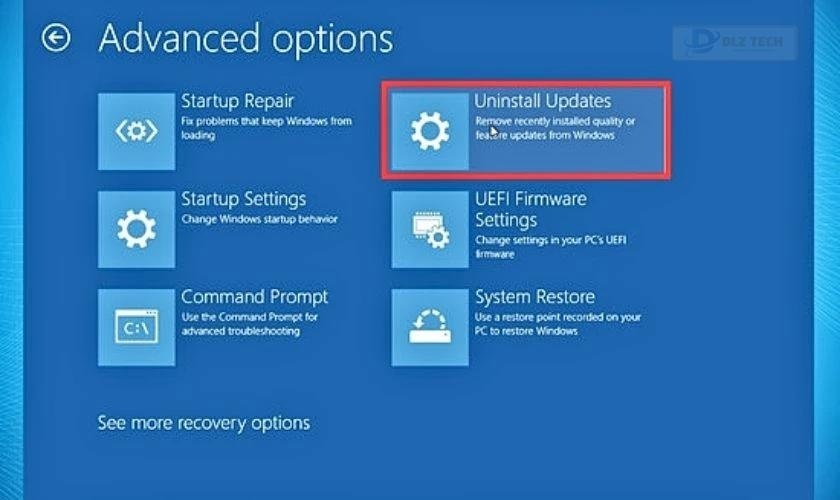
Bước 3: Chọn tùy chọn Uninstall latest quality update. Sau khi làm xong, đăng nhập lại vào Windows và kiểm tra xem tình hình đã cải thiện chưa.

Việc gỡ cài đặt các bản cập nhật mới nhất có thể giúp bạn giải quyết tình trạng nhập đúng mật khẩu nhưng không đăng nhập được.
Sử dụng chế độ an toàn
Bạn có thể thử khởi động vào chế độ an toàn để xem liệu có thể truy cập vào Windows hay không. Dưới đây là quy trình thực hiện:
Bước 1: Khởi động lại máy và nhấn giữ phím Shift để vào Menu Advanced Startup.
📣 Đừng bỏ qua nội dung này: bàn phím laptop bị chập
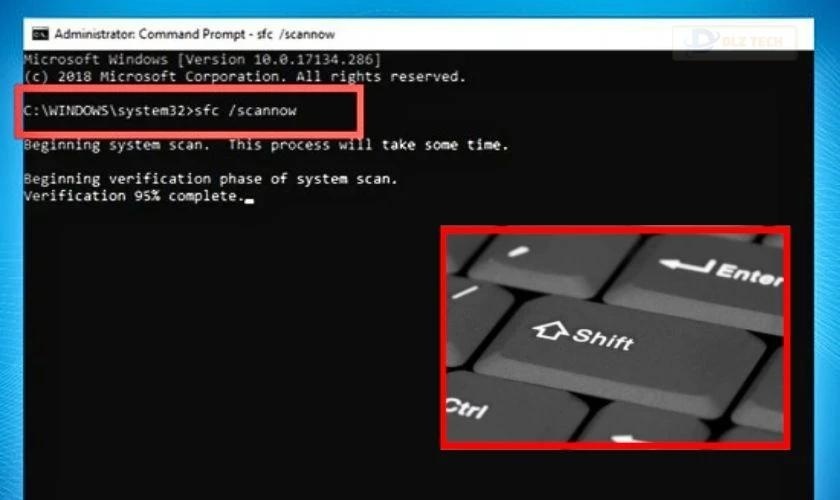
Bước 2: Từ Menu Advanced Startup, chọn Troubleshoot.
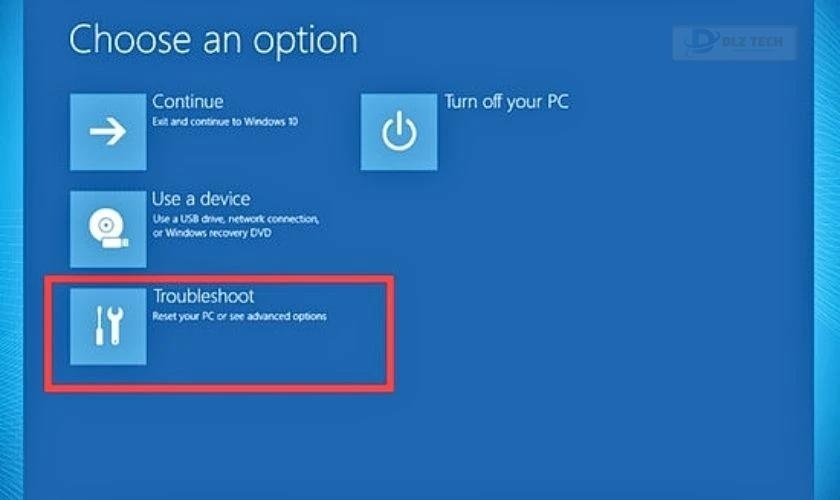
Bước 3: Trong phần Startup Settings, nhấn phím F6 để khởi động ở chế độ an toàn với Dấu nhắc lệnh.
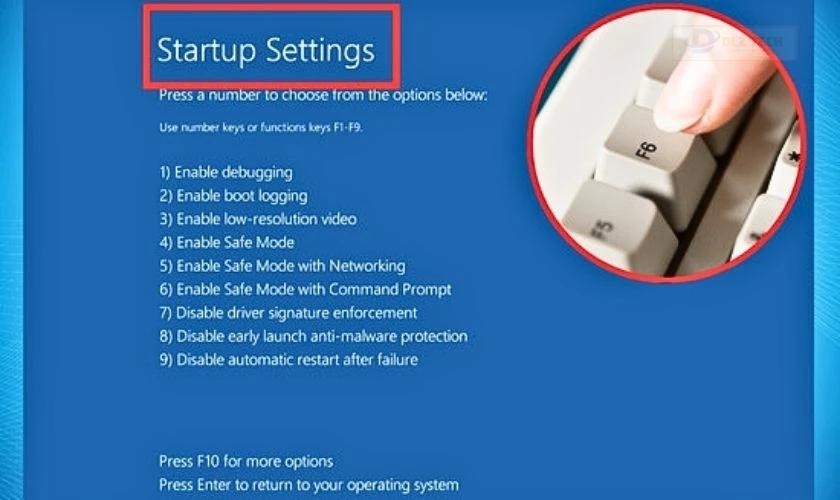
Thực hiện bước này có thể giúp bạn đăng nhập vào hệ thống Windows mặc dù đã nhập đúng mật khẩu.
Đặt lại mật khẩu mới
Nếu bạn gặp khó khăn trong việc nhớ mật khẩu, bạn có thể xác thực và thay đổi mật khẩu tài khoản Microsoft của mình một cách dễ dàng qua các bước đơn giản.

Truy cập vào đường link: https://account.live.com/password/reset để thực hiện việc đặt lại mật khẩu mới. Khi đã thay đổi, hãy sử dụng mật khẩu này để đăng nhập vào laptop của bạn.
Mang laptop đến trung tâm sửa chữa
Nếu bạn vẫn không thể mở laptop dù đã thử nhiều cách, hãy đến các trung tâm sửa chữa uy tín như Dlz Tech.
Tại đây, bạn sẽ nhận được sự hỗ trợ từ đội ngũ kỹ thuật viên chuyên nghiệp có kinh nghiệm. Họ sẽ thực hiện kiểm tra tổng thể và xác định nguyên nhân lỗi đăng nhập của bạn.

Thêm vào đó, họ cũng có khả năng khôi phục lại hệ thống và xử lý vấn đề phần mềm ác tính, giúp bạn có thể đăng nhập lại vào laptop một cách bình thường.
Các công cụ khôi phục mật khẩu hữu ích
Dưới đây là một số công cụ mà bạn có thể sử dụng để khôi phục mật khẩu Windows:
Active@ Password Changer
Active@ Password Changer là công cụ cho phép người dùng đặt lại mật khẩu, bao gồm cả tài khoản Quản trị viên và Người dùng cục bộ trên Windows, rất hữu ích khi quên mật khẩu.
Ngoài chức năng đặt lại mật khẩu, nó còn giúp mở khóa tài khoản bị khóa và thay đổi thuộc tính tài khoản.
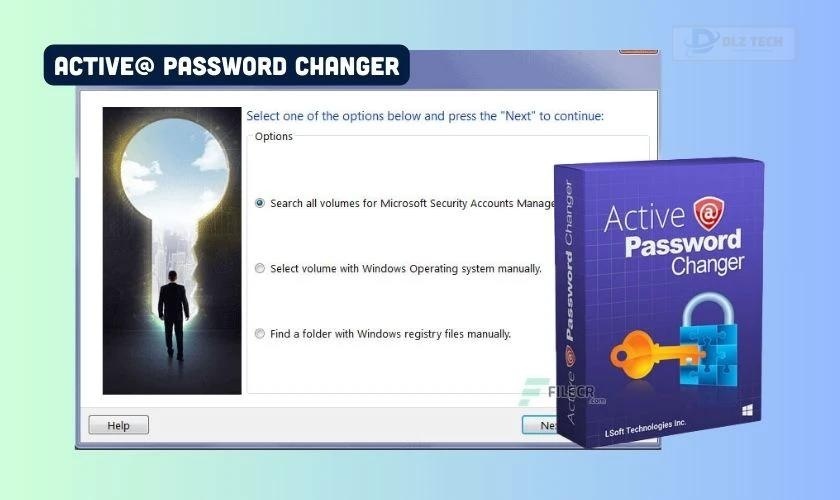
Active@ Password Changer hỗ trợ nhiều phiên bản Windows, bao gồm Windows 10, 8, 7, Vista, XP và các phiên bản Server. Đây là công cụ hiệu quả trong quản lý và phục hồi mật khẩu tài khoản Windows.
Link tải phần mềm: https://www.password-changer.com/index.html
DaRT của Microsoft
Microsoft DaRT (Diagnostic and Recovery Toolset) là công cụ hỗ trợ người sử dụng trong các tình huống khẩn cấp với nhiều chức năng hữu ích.
Công cụ này giúp khôi phục và thiết lập lại mật khẩu cho các tài khoản Windows, bên cạnh những tính năng chẩn đoán và sửa chữa phần cứng cũng như phần mềm.
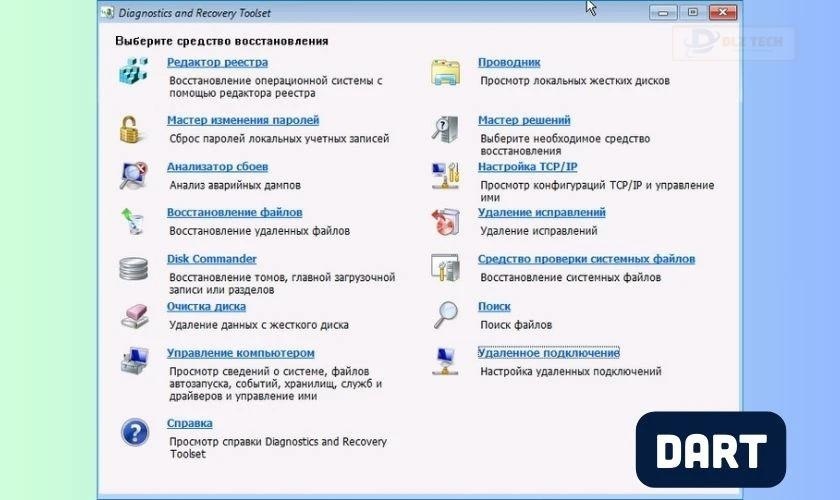
DaRT cung cấp công cụ quản lý ứng dụng và dịch vụ trên máy tính, giúp người dùng tối ưu hóa hệ thống.
Link tải phần mềm: https://learn.microsoft.com/en-us/previous-versions/jj680675(v=vs.85)?redirectedfrom=MSDN
Ophcrack LiveCD
Ophcrack là một công cụ khôi phục mật khẩu Windows dễ sử dụng, phù hợp với người dùng có kiến thức cơ bản về hệ điều hành.
Chỉ cần tải file ISO về và ghi vào đĩa CD hoặc USB, sau đó khởi động máy bằng đĩa đó, Ophcrack sẽ tự động xác định các tài khoản người dùng và khôi phục mật khẩu.
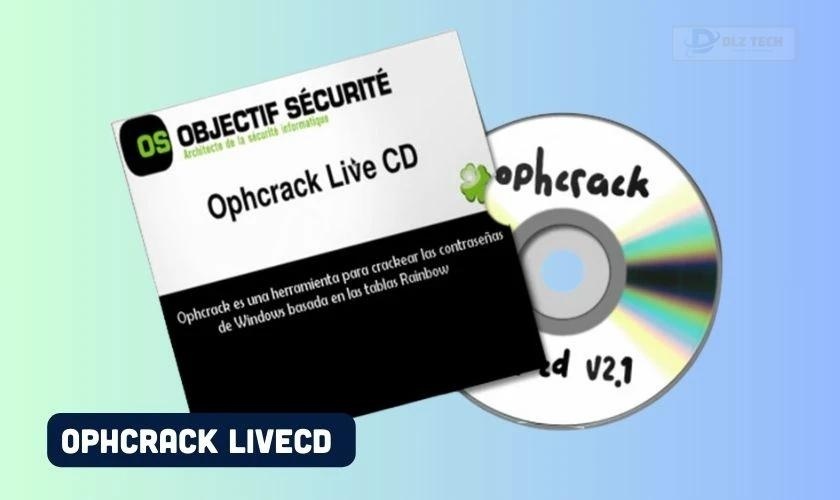
Mọi thao tác trong Ophcrack đều sẽ được thực hiện tự động, giúp người dùng khôi phục mật khẩu một cách dễ dàng.
Link tải phần mềm: https://www.techspot.com/downloads/6956-ophcrack.html
iSeePassword
iSeePassword là giải pháp hiệu quả cho người dùng Windows cần khôi phục mật khẩu một cách nhanh chóng.
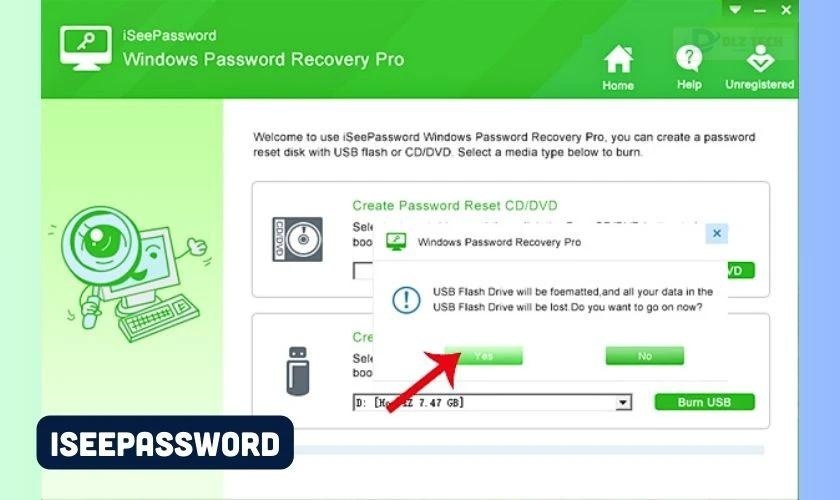
Phần mềm rất tương thích với tất cả các phiên bản Windows phổ biến, từ Windows 10 đến Windows 2000. Đây là lựa chọn lý tưởng giúp người dùng khôi phục mật khẩu dễ dàng.
Link tải phần mềm: https://www.iseepassword.com/store.html
Giải quyết tình trạng nhập đúng mật khẩu nhưng không mở được laptop tại Dlz Tech
🎯 Hãy xem ngay: bàn phím laptop không gõ được
Nếu bạn không thể mở laptop vì các vấn đề liên quan đến mật khẩu, hãy đến ngay Dlz Tech để được hỗ trợ nhanh chóng. Dưới đây là những ưu điểm khi sửa chữa tại đây:
- Đội ngũ nhân viên thân thiện và chuyên nghiệp.
- Linокh kiện thay thế chính hãng và chất lượng đảm bảo.
- Thời gian sửa chữa nhanh chóng, có thể lấy ngay trong ngày.
- Kỹ thuật viên có nhiều năm kinh nghiệm trong lĩnh vực sửa chữa máy tính.
- Đảm bảo bảo hành cho các dịch vụ sửa chữa nhằm bảo vệ quyền lợi khách hàng.

Ngoài dịch vụ sửa chữa laptop, Dlz Tech còn cung cấp đa dạng dịch vụ khác như sửa chữa điện thoại, thay màn hình, thay vỏ tai nghe Bluetooth, và rất nhiều dịch vụ hữu ích khác.
Kết luận
Trên đây là một số thông tin về cách khắc phục tình trạng nhập đúng mật khẩu nhưng không mở được laptop. Hy vọng rằng bài viết sẽ giúp bạn tự tin xử lý sự cố này tại nhà. Nếu tất cả các biện pháp vẫn không hiệu quả, hãy đến Dlz Tech để được hỗ trợ tận tình hơn.
Tác Giả Minh Tuấn
Minh Tuấn là một chuyên gia dày dặn kinh nghiệm trong lĩnh vực công nghệ thông tin và bảo trì thiết bị điện tử. Với hơn 10 năm làm việc trong ngành, anh luôn nỗ lực mang đến những bài viết dễ hiểu và thực tế, giúp người đọc nâng cao khả năng sử dụng và bảo dưỡng thiết bị công nghệ của mình. Minh Tuấn nổi bật với phong cách viết mạch lạc, dễ tiếp cận và luôn cập nhật những xu hướng mới nhất trong thế giới công nghệ.
Thông tin liên hệ
Dlz Tech
Facebook : https://www.facebook.com/dlztech247/
Hotline : 0767089285
Website : https://dlztech.com
Email : dlztech247@gmail.com
Địa chỉ : Kỹ thuật Hỗ Trợ 24 Quận/Huyện Tại TPHCM.







